Neste tutorial vou demonstrar como configurar a NFe 2.0 no Dynamics Ax2009. Para tanto, vamos em primeiro lugar preparar os pré-requisitos necessários.
Vamos primeiramente verificar a versão do Dynamics Ax2009. É necessário que o Dynamics Ax2009 tenha o Rollup5 instalado e funcionando para habilitar as opções de NFe federal, se o “Application Version” for 5.0.1500.2985, então seu Dynamics Ax2009 está pronto, se não for, atualize-o.
O segundo passo é o certificado digital, necessário para o envio da NFe ao site da receita federal, sem ele é impossível efetuar a configuração. O certificado digital deve ser do tipo A1, este é o único que o Dynamics Ax2009 suporta. Se você só tiver o certificado digital do tipo A3, comece a procurar e adquirir o certificado digital do tipo A1. Mais a frente demonstro como efetuar a importação do certificado para o Dynamics Ax2009.
Para a configuração dos serviços para a NFe 1.1 é necessário a instalação do SDK para Windows Server 2008 e .NET Framework 3.5, o SDK pode ser baixado neste link. Como vou mostrar aqui a configuração da NFe 2.0, não entrarei em detalhes sobre a instalação do SDK e configuração dos serviços para a NFe 1.1.
O ultimo é a instalação do Resource Kit Tools para o Windows Server 2003. Sem ele é impossível importar e configurar o certificado digital. Faça o download do rktools aqui e instale-o.
Com os pré-requisitos preparados, vamos à configuração da NFe, seguiremos a seguinte sequência, para que nada saia errado:
Configurações para NF-e
Configurar o Certificado Digital
Configurar Parâmetros Brasileiros
Configurar o Tipo de documento fiscal
Configurar os Códigos de rejeição
Configurar o Código dos Países do Banco Central do Brasil (BACEN)
Configurar o Grupo de Lote
Configurar o Processo de Exportar / Importar de NF-e
Após estes passos a NFe estará pronta para uso!
Primeiro verifique a versão de seu Dynamics Ax.
Estando ok, vamos configurar o certificado digital para Dynamics Ax2009, primeiro no Windows 2003 já com o RKTools instalado.
No menu iniciar do Windows Server, acesse Todos os programas, Resource Kit Tools e abra o Command Shell. Com o arquivo do certificado digital já copiado para o servidor, digite o seguinte comando “winhttpcertcfg –i NOMEDOCERTIFICADO.pfx –c LOCAL_MACHINE\My –a “Network Service” –p******
Obs. DIGITE O COMANDO COMPLETAMENTE. SE ELE FOR COPIADO E COLADO NAO FUNCIONARÁ.
Logicamente altere o “NOMEDOCERTIFICADO” pelo nome do seu arquivo, a conta “Network Service” pode ser alterada pela conta que foi utilizada para instalar o Dynamics Ax2009.
A seguinte tela será exibida se tudo ocorrer sem erros.
Agora com o certificado digital importado, vamos para o seguinte passo.
Configurar Parâmetros Brasileiros
Abra o dynamics Ax2009, no modulo Básico, em Configuração -> Brasil, clique em Parâmetros Brasileiros. Na aba geral habilite a opção para NFe Federal, depois clique na aba NF-e (federal).
Em Nome Diferenciado, selecione o certificado que configuramos anteriormente.
No campo de baixo, indique o tempo para permitir o cancelamento da NF-e, o tempo máximo é 168 horas.
Em Ambiente, selecione “testando” para testes de envio e recebimento de NF-e.
Marque a opção de formulário de segurança pré-impresso.
Em Versão da NF-e, escolha a opção 4 para NF-e 2.0. A opção 3 é para a versão 1.1 da NF-e.
Em Arquivos de Esquema XML da NF-e, indique o caminho para os arquivos de XML que serão utilizados para validar as mensagens XML.
Neste site é possível efetuar o download dos arquivos XML e copiar as URL’s para cada serviço necessário.
Utilize a imagem abaixo para configurar os serviços web:
Depois de tudo configurado, selecione uma linha e clique no botão “Gerar”, Repita este processo para cada uma das linhas individualmente. Se tudo estiver ok, a seguinte mensagem deve ser exibida para cada linha:
Este mesmo processo é valido para atualizar a versão da NF-e 1.1 para a versão 2.0.
Configurar o Tipo de documento fiscal
Em básico, configuração, Brasil, clique em Tipos de Documento Fiscal.
Crie um novo arquivo e configure o nome e serie assim como na imagem abaixo.
Na aba geral siga o exemplo da imagem abaixo para a configuração.
Na aba configuração siga o exemplo da imagem abaixo para finalizar a configuração do tipo de documento fiscal.
Configurar os Códigos de rejeição
No modulo Básico, em Configuração, Brasil, clique em Códigos de Rejeição, e clique no botão “Carregar”. Códigos carregados, vamos para o próximo passo.
Configurar o Código dos Países do Banco Central do Brasil (BACEN)
Ainda no modulo básico, em configuração, endereço, clique em País/Região, selecione “BR” e clique na aba geral.
No ultimo campo, Código do BACEN (Banco Central), digite o código do BACEN, o código é 1058.
Configurar o Grupo de Lote
Agora no modulo de Administração, em configuração, clique em Grupos de lotes. Crie um novo grupo e digite o nome e a descrição.
Na aba geral, adcione o servidor do Dynamics Ax2009 à lista de servidores selecionados.
Configurar o Processo de Exportar / Importar de NF-e
Para configurar o processo de exportar/importar NF-e, acesse o modulo de Contas a Receber, em Atividades periódicas expanda a Nota fiscal eletrônica (federal). Clique em Exportar/importar processo de NF-e. Na tela de configuração, selecione o grupo de lotes criado anteriormente e marque a opção “Processamento em lotes”, clique no botão “Recorrência”.
Configure a recorrência para execução do processo de envio e recebimento das NF-e’s e clique no botão OK.
Clique em OK.
Ok, apartir de agora é só gerar e lançar as notas utilizando o tipo de documento fiscal que criamos, assim o AX enviara as notas no tempo que você determinou.
A parte de trabalho com as notas fiscais eu mostrarei em outro tutorial, uma segunda parte deste aqui.
Caso queiram, posso enviar o documento oficial da Microsoft, este o ajudará a configurar a NF-e 1.1, e também será útil na configuração do modelo 2.0. Também posso enviar um PPS que o ajudara neste processo, quanto mais material melhor!!!
Apenas me mandem um email solicitando.
Até a proxima!!!







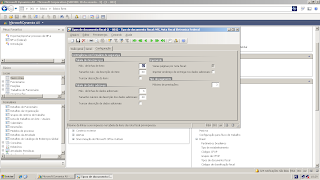








Cara, cheguei até aqu pelo valdovisk e achei bem legal seu blog, parabens pelo trampo! Abracao!
ResponderExcluirObrigado Pichler!
ResponderExcluirAjudar os amigos é importante, e este foi o meio que encontrei!!!
Olá Francisco,
ResponderExcluirparbens pelo material está muito bom. Mas fiquei com uma dúvida, quando coloco a url da sefaz, me retorna um erro de proxy access denied
Obrigado Rafael!
ResponderExcluirNos casos em que tive problemas com proxy, solicitei ao responsavel pela TI que criasse uma regra para a liberação do servidor sem passar pelo proxy. Via linux, Isa Server ou qualquer outro firewall, é possivel criar esta exceção sem maiores problemas. Vou pesquisar mais sobre isso, mas como a autenticação e o envio do XML é feito via HTTPS, imagino que sem esta excessão para o servidor do Dynamics Ax2009, o processo não funcionara corretamente!
Francisco,
ResponderExcluirParabéns pela iniciativa, estava mesmo faltando um blog de qualidade para tratar do assunto Dynamics.
Você pode me enviar o doc com a configuração da NFe 1.10.
ricardo.nobregasantos@gmail.com
Obrigado
Francisco, ótimo post. O link para fazer o download dos arquivos xml na configuração de parâmetros brasileiros que falrou é esse:
ResponderExcluirhttp://www.nfe.fazenda.gov.br/portal/schemas.aspx
Poderia me enviar o material da Microsoft? Gostei muito do tutorial e quero lhe dar os parabéns pelo blog. Segue o meu e-mail: fullerbrazil@gmail.com
ResponderExcluir